1300
Causa
El papel está atascado dentro de la cubierta delantera.
Acción
Si el papel está atascado dentro de la cubierta delantera, extraiga el papel mediante el siguiente procedimiento.
 Nota
Nota
-
Si debe apagar la impresora para quitar papel atascado durante la impresión, pulse el botón Parar (Stop) para cancelar los trabajos de impresión antes de apagar la impresora.
-
Abra la cubierta delantera.
 Importante
Importante-
No toque la película transparente (A) ni la tira blanca (B).
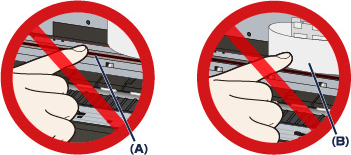
Si toca dichos objetos con las manos o con el papel y los emborrona o raya, puede dañar la impresora.
-
-
Asegúrese de que el papel atascado no está debajo del soporte del cabezal de impresión.
Si el papel atascado está debajo del soporte del cabezal de impresión, mueva el soporte del cabezal de impresión hacia el borde derecho o el izquierdo, lo que le resulte más fácil para retirar el papel.
Cuando mueva el soporte del cabezal de impresión, presione con los dedos el lado derecho o el lado izquierdo del soporte del cabezal de impresión y deslice el soporte del cabezal de impresión lentamente hacia el lado derecho o hacia el lado izquierdo.
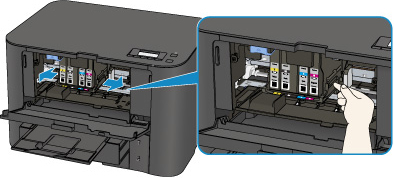
-
Sujete el papel atascado con las manos.
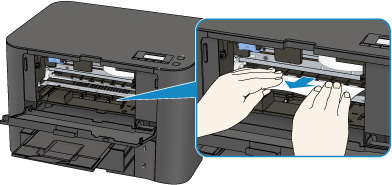
Si el papel está enrollado, estírelo.
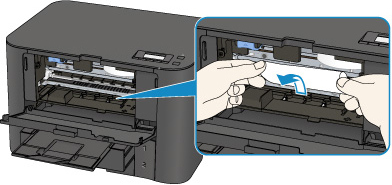
-
Tire suavemente del papel para no romperlo y, a continuación, tire de él hacia fuera.
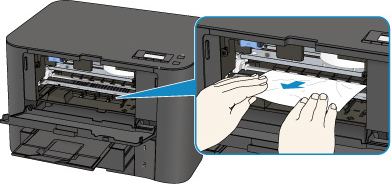
-
Asegúrese de que retira todo el papel atascado.
Si se rompe el papel, podría quedar algún trozo en el interior de la impresora. Compruebe lo que se indica a continuación y retire el trozo de papel que pueda haber quedado.
-
¿Ha quedado algún trozo de papel debajo del soporte del cabezal de impresión?
-
¿Ha quedado algún trocito de papel en el interior de la impresora?
-
¿Ha quedado algún trozo de papel en el espacio del lado derecho o izquierdo (C) de la impresora?
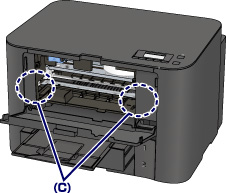
-
-
Cierre la cubierta delantera.
-
Pulse el botón OK de la impresora.
Si ha tenido que apagar la impresora, todos los trabajos en cola se habrán cancelado. Vuelva a imprimirlos, si fuera necesario.
 Nota
Nota-
Al volver a cargar el papel en el equipo, asegúrese de que está utilizando un papel adecuado para imprimir y de que lo está cargando correctamente.
Alinee las guías de papel con ambos bordes del papel cuando cargue papel.
-
Si una vez retirado todo el papel atascado, la pantalla LCD de la impresora o la pantalla del ordenador muestra un mensaje de atasco de papel al reanudar la impresión, es posible que todavía quede algún trozo en el interior de la impresora. En ese caso, confirme que no queda ningún trozo de papel en el interior de la impresora.
-
Para la impresión de documentos con fotografías o gráficos, se recomienda utilizar papel que no sea de tamaño A5; de lo contrario, la copia impresa podría doblarse y provocar atascos en la salida.
-
Si no puede extraer el papel o se rompe dentro de la impresora, o bien si el error de atasco de papel continúa tras retirar el papel, póngase en contacto con el centro de servicio.


